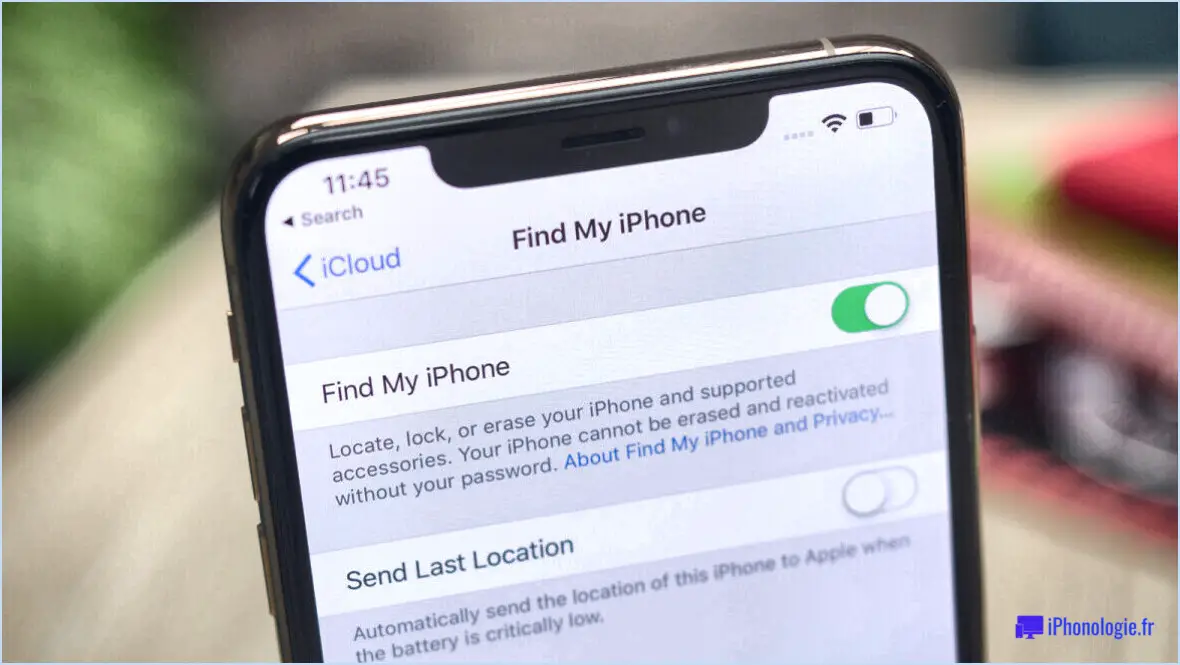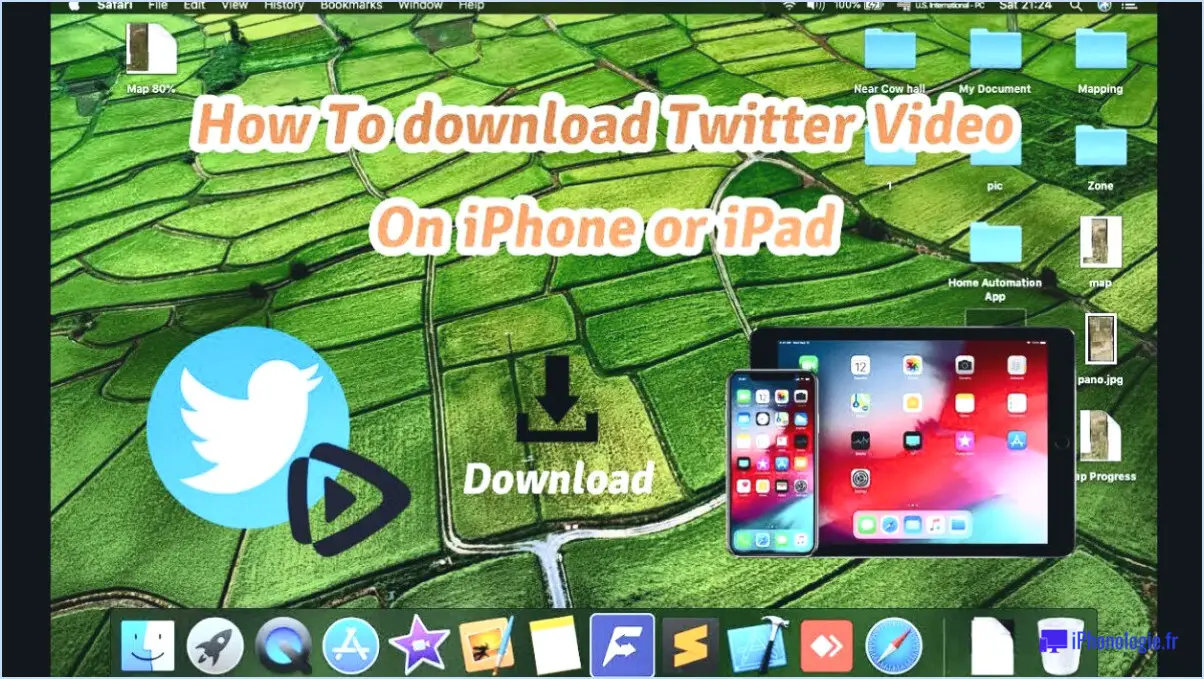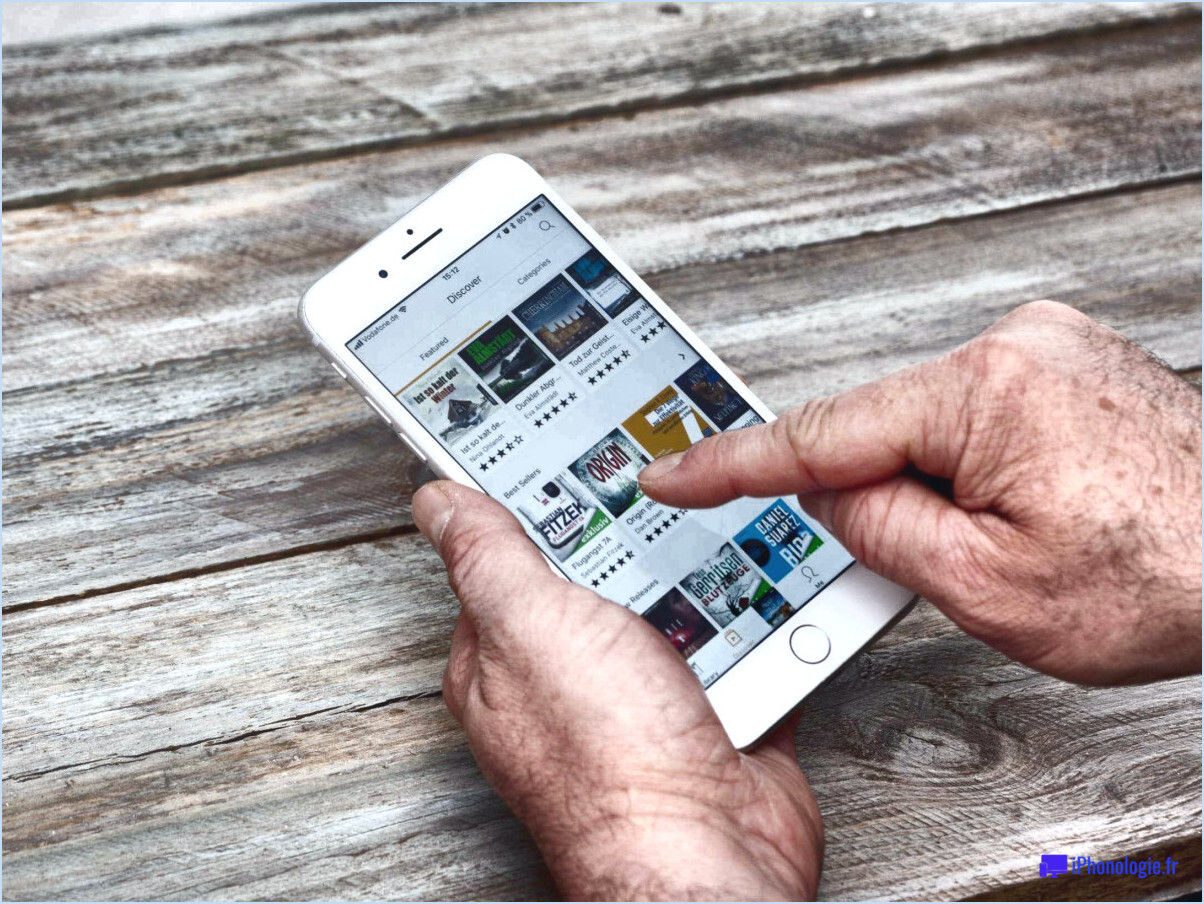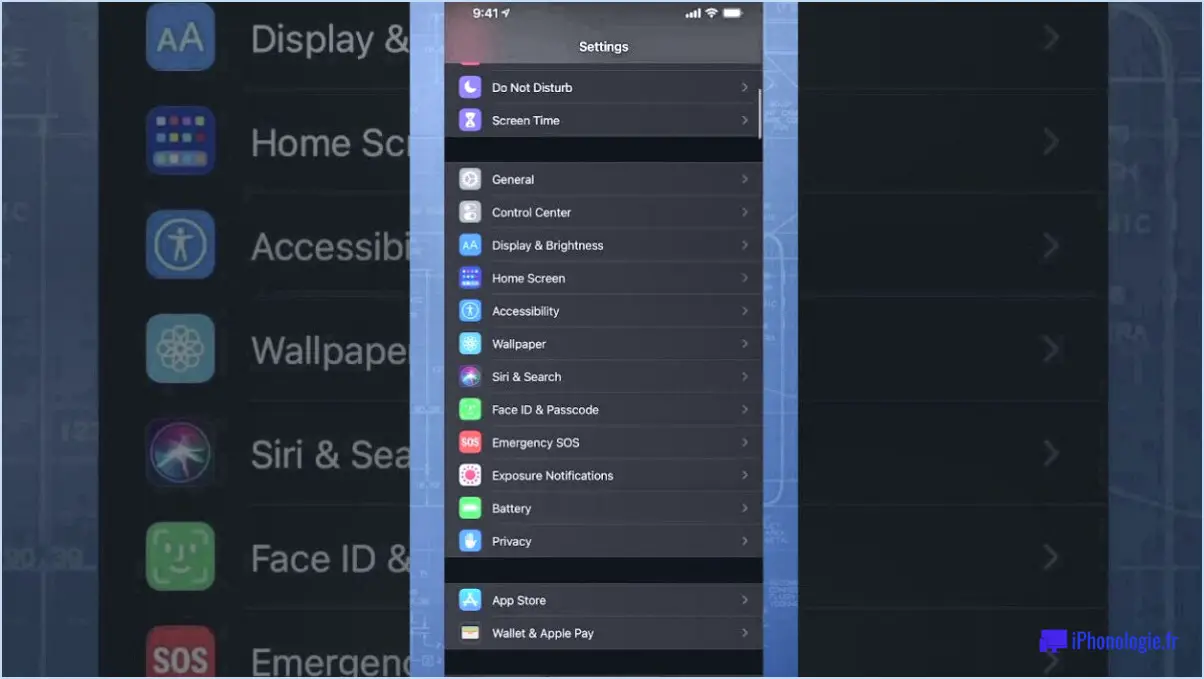Comment configurer un email professionnel sur l'iphone?
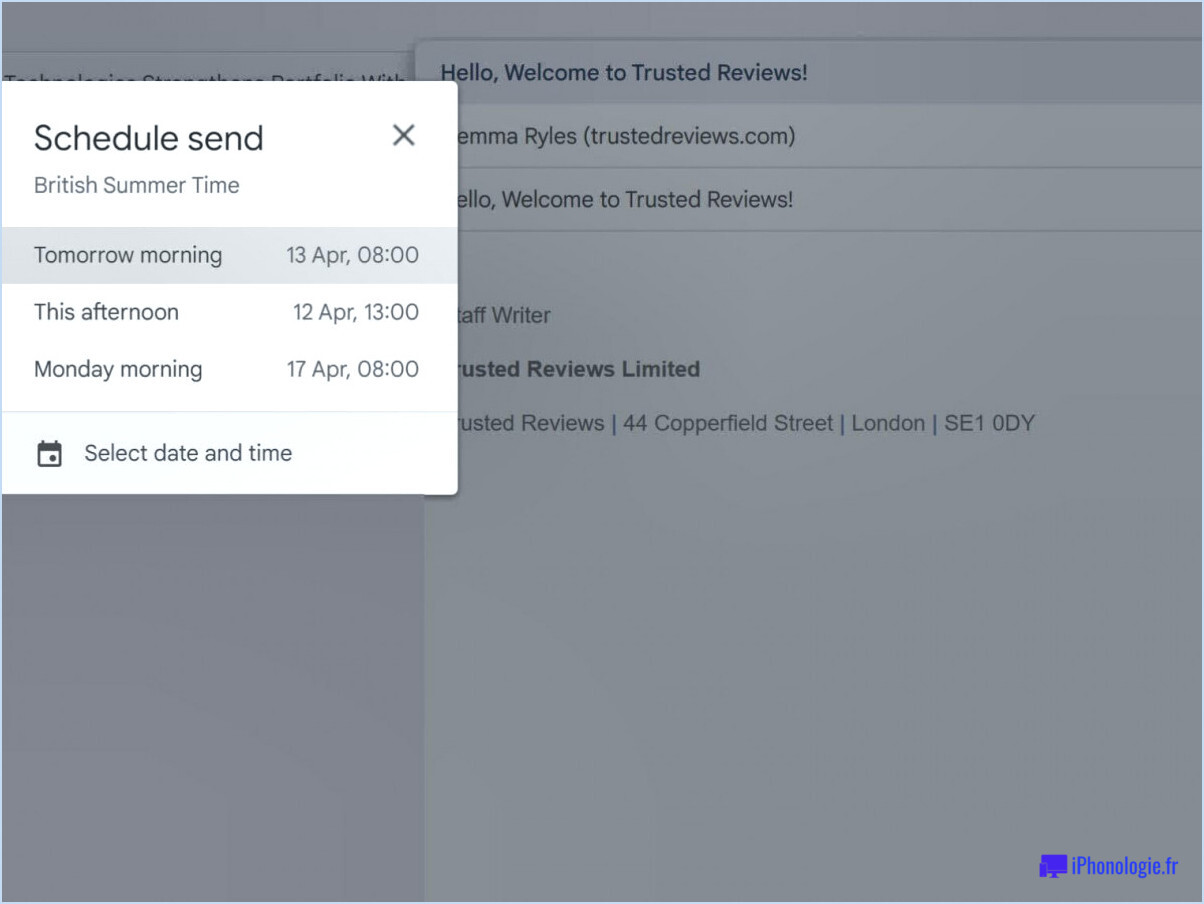
Pour configurer un courriel professionnel sur votre iPhone, suivez les étapes suivantes pour une intégration transparente :
- Accédez aux réglages : Localisez l'application "Réglages" sur l'écran d'accueil de votre iPhone et appuyez dessus pour ouvrir le menu des réglages.
- Naviguez vers les réglages de messagerie : Faites défiler vers le bas et appuyez sur "Courrier, Contacts, Calendriers" pour accéder à la section des réglages de messagerie.
- Ajouter un nouveau compte : Dans les paramètres de messagerie, sélectionnez "Ajouter un compte". Au lieu de choisir un fournisseur de messagerie spécifique, optez pour l'option "Autre".
- Sélectionnez "Ajouter un compte de messagerie" : Dans la liste des options disponibles, appuyez sur "Ajouter un compte de messagerie" pour configurer votre messagerie professionnelle.
- Fournissez les détails du compte : Saisissez les informations nécessaires dans les champs prévus à cet effet. Commencez par saisir votre nom, votre adresse électronique et le mot de passe associé à votre compte de messagerie professionnelle. Veillez à l'exactitude des informations afin d'éviter toute erreur potentielle au cours de la procédure de configuration.
- Configurez le serveur de courrier entrant : Dans la section "Serveur de courrier entrant", entrez le nom d'hôte suivi du numéro de port. Par exemple, si votre serveur de messagerie est mail.company.com, entrez "mail" comme nom d'hôte. Si un numéro de port spécifique est requis, ajoutez-le après le nom d'hôte à l'aide de deux points, par exemple "mail.company.com:587".
- Configurer le serveur de courrier sortant : Passez à la section "Serveur de courrier sortant" et entrez les informations nécessaires. Les informations requises sont généralement similaires à celles du serveur entrant, notamment le nom d'hôte et le numéro de port.
- Vérification du compte : Après avoir saisi toutes les informations requises, appuyez sur le bouton "Suivant" situé dans le coin supérieur droit de l'écran. L'iPhone tentera de vérifier les paramètres du compte et d'établir une connexion avec le serveur de messagerie.
- Réglages avancés facultatifs : En fonction des exigences du serveur de messagerie de votre entreprise, vous devrez peut-être configurer des réglages supplémentaires, tels que l'authentification SSL, les préférences spécifiques au compte ou les options de synchronisation. Ces paramètres pouvant varier, consultez votre service informatique ou votre fournisseur de messagerie pour obtenir des informations précises.
- Achèvement : Une fois la vérification du compte réussie, vous pouvez choisir les données à synchroniser avec votre iPhone, telles que les courriels, les contacts, les calendriers et les notes. Basculez les commutateurs en fonction de vos préférences et cliquez sur "Enregistrer" pour finaliser le processus de configuration.
Grâce à ces étapes, vous pourrez facilement configurer votre messagerie professionnelle sur votre iPhone, ce qui vous permettra d'accéder rapidement et facilement à vos communications professionnelles lors de vos déplacements.
Comment ajouter mon courriel professionnel à mon application de messagerie?
Pour ajouter votre courrier électronique professionnel à votre application de messagerie, il est essentiel de disposer des paramètres du serveur de messagerie de votre entreprise. Ces paramètres comprennent des informations telles que les adresses des serveurs de messagerie entrant et sortant, les ports et la nécessité d'un cryptage SSL ou TLS. Une fois ces informations réunies, suivez les étapes suivantes pour ajouter votre messagerie professionnelle :
- Ouvrez votre application de messagerie et accédez au menu des paramètres.
- Recherchez l'option permettant d'ajouter un nouveau compte de messagerie et sélectionnez-la.
- Choisissez le type de compte (par exemple, Exchange, IMAP, POP) qui correspond à votre messagerie professionnelle.
- Saisissez votre adresse électronique professionnelle et votre mot de passe lorsque vous y êtes invité.
- Indiquez les adresses des serveurs de courrier entrant et sortant ainsi que les ports et les paramètres de cryptage nécessaires.
- Enregistrez les modifications et votre courriel professionnel sera ajouté à votre application de messagerie.
N'oubliez pas de vérifier l'exactitude des paramètres du serveur fournis par votre entreprise pour garantir une installation réussie. Bon envoi de courriels !
Comment configurer mon courriel professionnel sur mon téléphone personnel?
Pour configurer votre messagerie professionnelle sur votre téléphone personnel, suivez les étapes suivantes :
- Ouvrez l'application Paramètres sur votre téléphone.
- Faites défiler vers le bas et sélectionnez "Courrier, Contacts, Calendriers".
- Sous la section "Comptes", appuyez sur "Ajouter un compte".
- Dans la liste des options, sélectionnez "Exchange" (ou "Microsoft Exchange", selon votre appareil).
- Saisissez votre adresse électronique professionnelle et votre mot de passe dans les champs correspondants.
- Appuyez sur "Suivant" pour continuer.
- Vérifiez que les informations que vous avez saisies sont correctes, puis appuyez sur "Enregistrer" pour terminer la configuration.
En suivant ces étapes, vous pourrez accéder à votre messagerie professionnelle de manière transparente sur votre téléphone personnel. Restez connecté et productif en déplacement !
Pourquoi ne puis-je pas ajouter mon courriel professionnel Outlook à mon iPhone?
Il est possible d'ajouter votre messagerie professionnelle Outlook à votre iPhone. Toutefois, vous risquez de rencontrer des problèmes lors de l'envoi et de la réception de messages. Pour commencer le processus, accédez à Réglages > Comptes & Mots de passe sur votre iPhone. De là, sélectionnez "Ajouter un compte" et choisissez Microsoft Exchange. Saisissez votre adresse électronique professionnelle et votre mot de passe. Bien que cette configuration vous permette d'accéder à votre messagerie professionnelle, il est essentiel de noter que certaines limitations peuvent empêcher la transmission transparente des messages.
Comment ouvrir la messagerie professionnelle sur mon téléphone?
Pour ouvrir votre messagerie professionnelle sur votre téléphone, vous pouvez essayer plusieurs méthodes.
- Application de messagerie: Lancez votre application de messagerie sur votre téléphone et saisissez l'adresse du serveur de messagerie du bureau. Cela vous permettra d'accéder à votre messagerie professionnelle directement via l'application, offrant ainsi une interface pratique et dédiée à la gestion de vos messages.
- Navigateur web: Vous pouvez également utiliser le navigateur web de votre téléphone pour ouvrir votre courrier électronique professionnel. Il vous suffit d'ouvrir le navigateur et de saisir l'adresse du serveur de messagerie du bureau. Cette méthode vous permet d'accéder à votre courrier électronique par le biais d'une interface web, comme vous le feriez sur un ordinateur.
Choisissez la méthode qui vous convient le mieux et accédez facilement à votre messagerie professionnelle sur votre téléphone !
Comment puis-je me connecter à l'adresse électronique de mon entreprise?
Pour accéder à l'identifiant de messagerie de votre entreprise, suivez les étapes suivantes :
- Obtenez votre nom d'utilisateur et votre mot de passe. Si vous ne disposez pas de ces informations, contactez le service informatique de votre entreprise pour obtenir de l'aide.
- Ouvrez votre navigateur web préféré (Chrome, Firefox ou Safari).
- Saisissez l'URL ou l'adresse web fournie par votre entreprise pour accéder à la page de connexion à la messagerie.
- Saisissez votre nom d'utilisateur dans le champ prévu à cet effet. Veillez à le saisir correctement.
- Indiquez votre mot de passe dans le champ prévu à cet effet. Veillez à le saisir correctement, en faisant attention aux majuscules et aux éventuels caractères spéciaux.
- Vérifiez à nouveau les informations que vous avez saisies afin d'éviter toute erreur.
- Cliquez sur le bouton "Login" ou "Sign In" pour continuer.
Une fois l'authentification réussie, vous aurez accès au compte de messagerie de votre entreprise et pourrez commencer à gérer vos courriels et d'autres tâches connexes.
N'oubliez pas de conserver vos identifiants de connexion en toute sécurité et de ne les communiquer à personne afin de protéger la confidentialité des données de votre entreprise.
Dois-je me connecter à ma messagerie professionnelle sur mon téléphone personnel?
La question de savoir si vous devez ou non vous connecter à votre messagerie professionnelle sur votre téléphone personnel est une décision qui varie en fonction des politiques de votre lieu de travail et de vos préférences personnelles. Voici quelques considérations qui vous aideront à faire un choix éclairé :
- Politiques du lieu de travail : Examinez les directives de votre entreprise concernant l'accès à la messagerie électronique sur des appareils personnels. Certaines entreprises peuvent avoir des protocoles de sécurité stricts qui découragent l'accès aux courriels professionnels sur les téléphones personnels.
- Commodité : S'il est important pour vous d'avoir un accès immédiat à vos courriels professionnels, le fait de vous connecter sur votre téléphone personnel peut s'avérer pratique et flexible.
- Séparation de la vie professionnelle et de la vie privée : Pour ceux qui préfèrent maintenir une distinction claire entre les activités professionnelles et personnelles, il peut être préférable de séparer les courriels professionnels des appareils personnels.
- Risques de sécurité : Considérez les risques de sécurité potentiels associés à l'accès aux courriels professionnels sur des téléphones personnels. Veillez à ce que votre appareil soit doté de mesures de sécurité adéquates, telles que des mots de passe forts et le cryptage.
En fin de compte, c'est à vous qu'il revient de prendre la décision, en tenant compte des politiques de votre entreprise, de vos préférences personnelles, de la commodité et des considérations de sécurité.
Quels sont les paramètres IMAP pour Outlook?
Pour configurer Outlook pour l'accès à la messagerie IMAP, vous devez saisir les paramètres suivants :
- Serveur de courrier entrant : imap.gmail.com
- Serveur de courrier sortant : smtp.gmail.com
- Nom d'utilisateur : Votre adresse Gmail complète (par exemple, [email protected])
Ces paramètres sont essentiels pour assurer une communication transparente entre Outlook et votre compte de messagerie IMAP. En saisissant correctement ces informations dans Outlook, vous pouvez bénéficier d'une gestion efficace de votre messagerie et rester connecté en toute simplicité. N'oubliez pas de revérifier et de saisir avec précision chaque paramètre pour garantir une installation réussie.
Outlook est-il un POP ou un IMAP?
Outlook est avant tout un POP. POP est l'abréviation de Post Office Protocol, qui vous permet de récupérer les messages électroniques d'un serveur de messagerie sur votre appareil local. Lorsque Outlook est configuré en tant que client POP, il télécharge les messages électroniques du serveur et les stocke sur votre ordinateur ou votre appareil. Cela signifie que lorsque vous accédez à vos courriels dans Outlook, vous les visualisez généralement à partir de votre espace de stockage local plutôt que directement sur le serveur. Il convient de noter qu'Outlook prend également en charge le format IMAP (Internet Message Access Protocol), qui offre une approche différente en synchronisant votre client de messagerie avec le serveur, ce qui vous permet d'accéder à vos courriels à partir de plusieurs appareils tout en les conservant sur le serveur. Cependant, la configuration par défaut d'Outlook est généralement configurée comme un client POP.